Chế độ đã xem tin nhắn trên Facebook và Zalo đôi lúc sẽ gây ra sự bất tiện cho người dùng. Đó là lý do tại sao nhiều người dùng có nhu cầu tắt chế độ đã xem này. Vậy Cách tắt chế độ đã xem trên Facebook Zalo được thực hiện như thế nào? Hãy cùng Techcare Đà Nẵng tìm hiểu ngay sau đây nhé!
Tại sao cần tắt chế độ đã xem trên Messenger, Zalo?
Khi bạn nhận được tin nhắn, ngay lập tức người gửi sẽ nhìn thấy dòng chữ đã xem được hiển thị ở tin nhắn đó. Nhưng điều này không có nghĩa là bạn đã xem tin nhắn này. Vì có khả năng là bạn xem những tin nhắn ưu tiên trước để giải quyết vấn đề. Vì vậy, các bạn cần phải tắt chế độ này đi để tránh dẫn đến tình trạng hiểu nhầm.
Hoặc khi bạn bạn đã xem tin nhắn. Tuy nhiên, bạn lại không muốn người gửi biết được bạn đã xem tin nhắn đó.
Để giải quyết được tình trạng này, các bạn hãy theo dõi những chia sẻ dưới đây từ Techcare Đà Nẵng. Chúng tôi sẽ hướng dẫn đến bạn cách tắt chế độ đã xem trên Facebook Zalo đơn giản nhất.
Cách tắt chế độ đã xem trên Facebook Messenger
Cách tắt chế độ đã xem trên điện thoại
Đọc tin nhắn trên thông báo
Đây là một giải pháp được nhiều người dùng chọn lựa khi có nhu cầu tắt chế độ đã xem trên Facebook. Vì chỉ với những thao tác đơn giản là bạn đã thực hiện thành công. Khi tin nhắn được gửi đến, bạn sẽ đọc được nội dung hiển thị ở thông báo ngay trên thanh trạng thái của điện thoại. Nhưng bạn hãy hạn chế cách sử dụng này. Vì thanh thông báo thường không hiển thị đầy đủ ký tự đối với các tin nhắn quá dài.
Cách bật thông báo đẩy trên Facebook
Bước 1: Bạn mở ứng dụng Facebook lên trên điện thoại. Sau đó, chọn vào biểu tượng 3 dấu gạch ngang rồi nhấn Cài đặt.
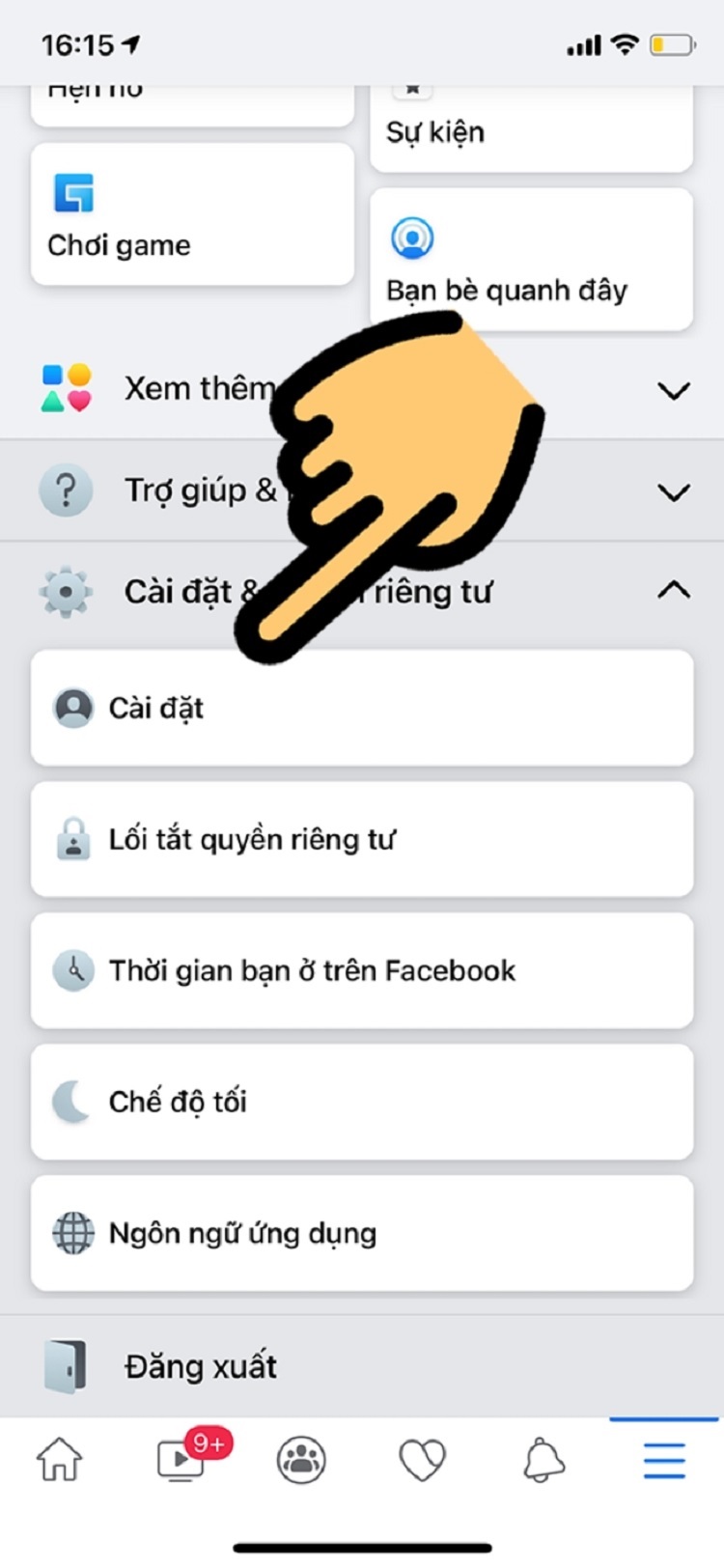
Bước 2: Tiếp theo, bạn chọn vào phần Cài đặt thông báo. Gạt nút sang bên trái để Tắt thông báo đẩy là được.

Tắt kết nối internet trên điện thoại trước khi xem tin nhắn
Đối với các thực hiện này, các bạn không cần cài đặt bất kỳ tính năng gì ở trên Facebook để tắt chế độ đã xem trên Messenger. Lúc này, bạn chỉ cần tắt wifi đi hoặc tắt kết nối dữ liệu di động trên điện thoại trước khi vào Messenger đọc tin nhắn. Sau đó, bạn thoát ra khỏi hộp thoại, chọn vào tùy chọn Đánh dấu là chưa đọc.
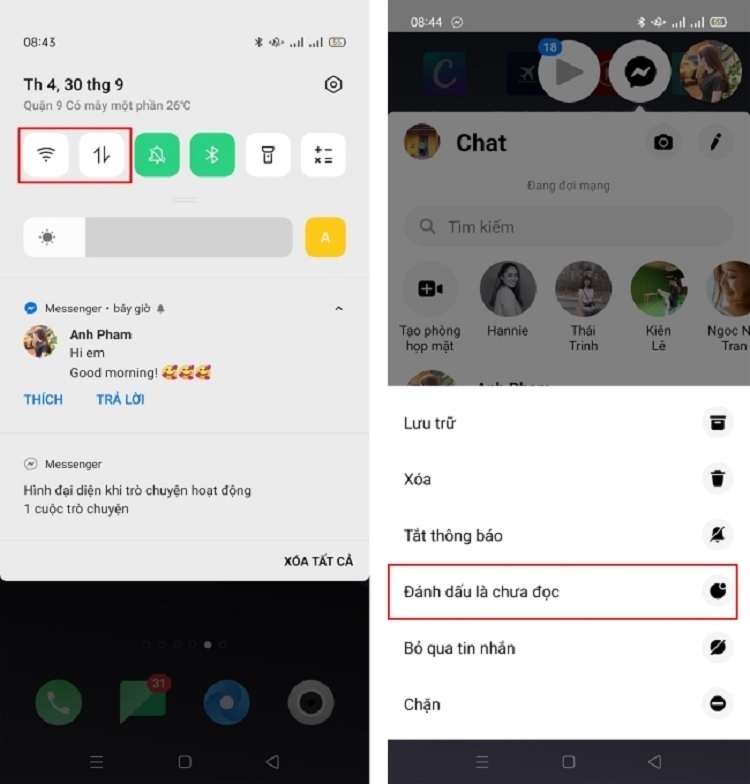
Tắt chế độ đã xem tin nhắn Facebook trên máy tính
Sử dụng tiện ích J2TeaM Security
Bước 1: Đầu tiên, bạn tiến hành khởi động trình duyệt Google Chrome lên. Sau đó, tìm kiếm tiện ích J2TeaM Security trên cửa hàng Chrome trực tuyến. Nhấn vào nút Thêm vào Chrome.
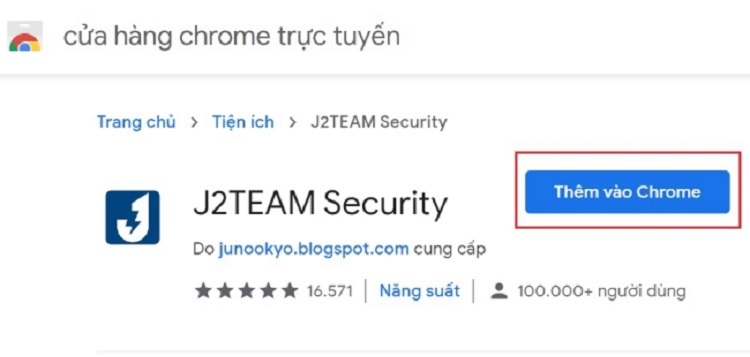
Bước 2: Tiếp theo, bạn chọn vào Thêm tiện ích để cho phép tiện ích J2TeaM Security được hiển thị trên Google Chrome.
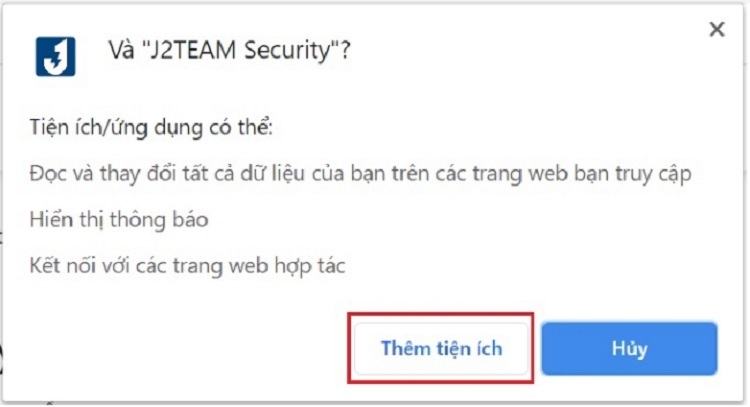
Bước 3: Sau khi hoàn tất quá trình cài đặt, trình duyệt sẽ hiển thị giao diện của tiện ích J2TeaM Security. Bạn chọn vào mục Options rồi chọn những tính năng cần thiết.
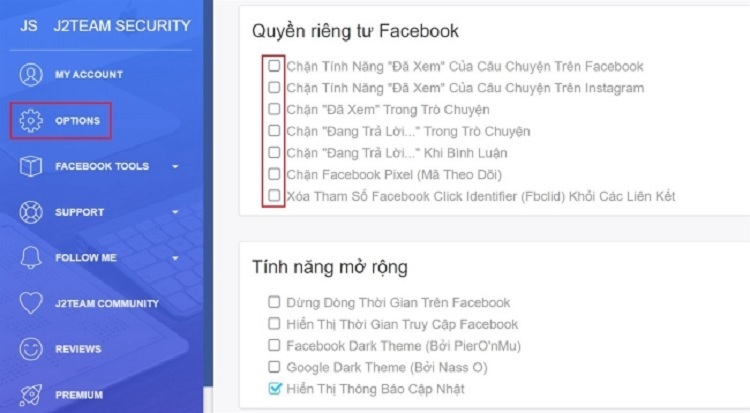
Tắt chế độ đã xem với ứng dụng Unseenly
Để thực hiện cách tắt chế độ đã xem trên facebook, ứng dụng Unseenly là một giải pháp được nhiều người dùng chọn lựa. Khi bạn chỉ cần cài đặt ứng dụng này vào tài khoản Facebook của bạn thông qua việc tìm kiếm ứng dụng trên thanh công cụ và nhấn Log in. Ngay sau đó, bạn nhấn nút Ok để quá trình cài đặt được kết thúc.
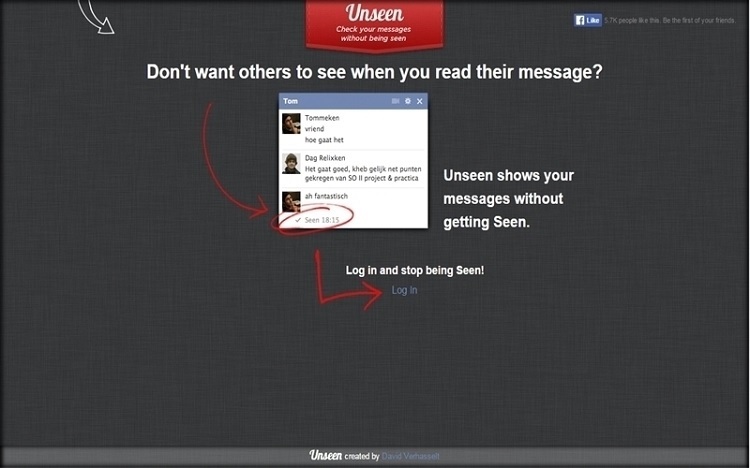
Tắt chế độ đã xem với ứng dụng FB Unseen
Đối với trường hợp bạn không sử dụng được ứng dụng được cung cấp từ trình duyệt Chrome. Thông qua ứng dụng FB Unseen này, thông báo “Đã xem” trên tin nhắn facebook sẽ không còn hiển thị mỗi khi bạn nhắn tin với bạn bè. Nó sẽ bị vô hiệu hóa hoàn toàn. Lúc này, ứng dụng FB Unseen chỉ hoạt động mỗi khi bạn nhắn tin trên Facebook thông qua trình duyệt Chrome.
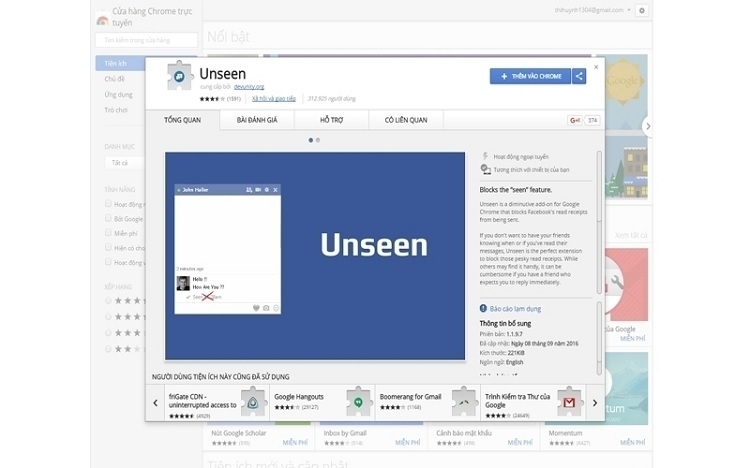
Cách tắt chế độ đã xem trên Zalo
Để tắt chế độ đã xem trên Zalo, các bạn hãy thực hiện theo các thao tác như sau:
Bước 1: Bạn mở ứng dụng Zalo lên rồi đăng nhập vào tài khoản. Sau đó, bạn chọn vào nút Thêm ở bên dưới góc phải màn hình. Tiếp theo, bạn chọn vào biểu tượng Cài đặt, chọn mục Quyền riêng tư.
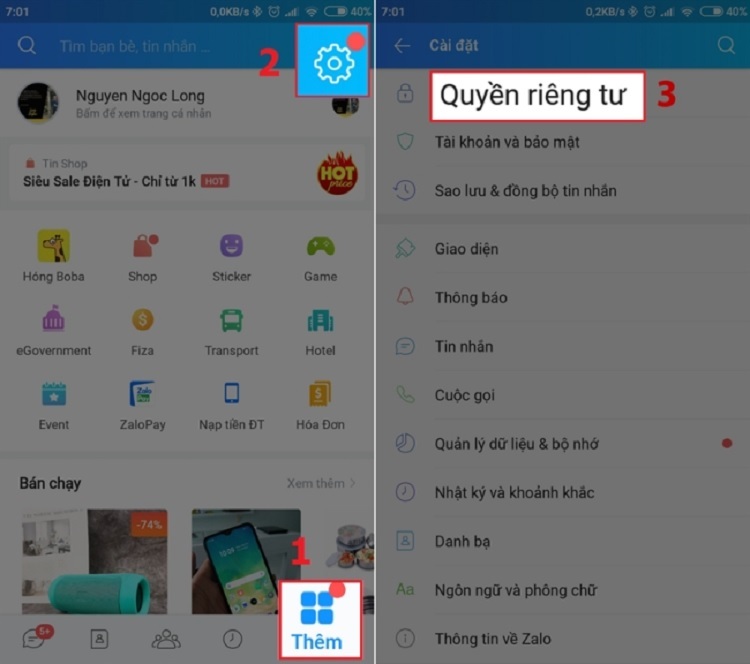
Bước 2: Khi cửa sổ mới được hiển thị, bạn gạt thanh trạng thái tại dòng Hiển thị trạng thái “đã xem” sang trái để tắt đi. Như vậy là bạn đã thực hiện hoàn tất Cách tắt chế độ đã xem trên Zalo.
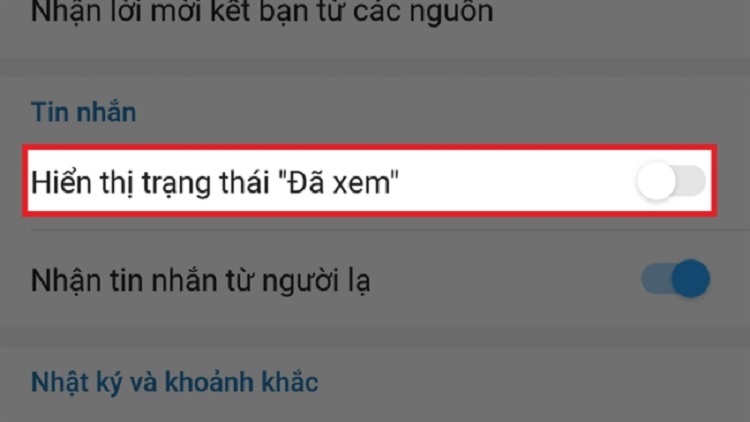
Với những chia sẻ đến từ Techcare Đà Nẵng trên đây. Có lẽ đã giúp các bạn giải đáp được vấn đề Cách tắt chế độ đã xem trên Facebook Zalo được thực hiện như thế nào? Chúc các bạn thực hiện thành công nhé!

 Gọi điện
Gọi điện